Кстати, Apple начала открывать двери для Google, Microsoft и Nvidia, чтобы они могли переносить свои потоковые сервисы
Как играть в игры Xbox на своем телефоне с помощью xCloud?

Кстати, Apple начала открывать свои двери для Google, Microsoft и Nvidia, чтобы перенести свои сервисы потоковой передачи игр на iOS. Но путь будет нелегким. В пятницу Apple обновила свои политики iOS App Store, добавив новый раздел о потоковой передаче игр.
Согласно изменениям, Apple официально дает зеленый свет провайдерам потоковой передачи игр, но с одной большой оговоркой: они не могут размещать все игры, доступные для потоковой передачи, в одном приложении. Вместо этого они должны сначала отправить на рассмотрение, а затем опубликовать каждую игру как отдельную игру в iOS App Store.
Другими словами, представьте, что вам нужно загружать каждый фильм или сериал Netflix отдельно.
Далее в политике говорится, что сервис потоковой передачи игр может по-прежнему предлагать свой собственный «каталог». Однако Apple заявляет: «Все игры, включенные в« каталог приложений », должны иметь ссылку на отдельную страницу приложения в App Store».

Приложения также должны использовать метод оплаты Apple, чтобы гарантировать компании 30 процентов дохода, если пользователь подписывается на сервис потоковой передачи игр. Затем платная подписка пользователя может быть использована в связанных приложениях и услугах, что устраняет необходимость в повторной оплате.
«Нашим клиентам нравятся отличные приложения и игры от миллионов разработчиков, а игровые сервисы могут работать в App Store, если они следуют тому же набору правил, которые применяются ко всем разработчикам, включая отправку игр на проверку по отдельности. И их отображение в поиске. » , — сказала тогда Apple.
Компания обнародовала новые правила после того, как Microsoft закрыла пилотную службу потоковой передачи игр для iOS, сославшись на ограничительные условия.
«К сожалению, у нас нет возможности донести наше видение облачных игр с Xbox Game Pass Ultimate до игроков iOS через Apple App Store», — заявила Microsoft. «Apple — единственная платформа общего назначения, которая не позволяет потребителям пользоваться облачными играми и услугами по подписке, такими как Xbox Game Pass».
Отвечая на вопрос о новых правилах Apple, представитель Microsoft сказал: «Это еще не то, чего хотят пользователи».
«Геймеры хотят сразу перейти к игре из тщательно подобранного каталога в одном приложении, как они делают фильмы или песни, и им не нужно загружать более 100 приложений, чтобы играть в отдельные игры из облака», — добавил представитель. «Мы стремимся ставить игроков в центр всего, что мы делаем» — это суть нашей миссии».
Google и Nvidia отказались комментировать новые правила. Тем временем все три компании разрабатывают собственные сервисы потоковой передачи игр для Android.
Распаковка Google Stadia.
В этом руководстве мы объясним, как перенести игры и данные с Xbox One на Xbox Series, а также все этапы этого процесса. В этом руководстве мы объясним, как перенести игры и данные с Xbox One на Xbox Series, а также все этапы этого процесса. Предыдущие поколения Xbox не позволяли передавать данные
На этот раз у вас есть много разных вариантов, чтобы без проблем брать с собой свои данные и игры.
Первый шаг — решить, какие игры и данные вы действительно хотите взять с собой, поскольку в новой серии Xbox используется очень дорогой твердотельный накопитель NVME, расширение которого будет стоить вам больших затрат.
Так что используйте свое пространство с умом!
Теперь, когда вы отфильтровали свои игры и данные, есть несколько способов сделать это, и мы рассмотрим их все.
Передача данных и игр через внешний HDD или SSD
Вы можете использовать любой внешний жесткий диск, SSD или USB для переноса всех ваших игр на новую серию Xbox.
- Заполните внешний носитель играми, которые хотите перенести;
- Выключите Xbox One и отсоедините запоминающее устройство;
- Подключите хранилище к Xbox Series;
- Включите консоль;
- Подождите, пока он найдет внешнее хранилище, что может занять минуту или две;
- Найдя диск, вы можете скопировать все, что захотите, в Xbox Series.
Передача данных и игр по сети
Если оба ваших устройства Xbox находятся в одной сети, вы можете использовать опцию передачи по сети для копирования игр и данных между двумя устройствами.
это намного быстрее, чем повторно скачивать игру или переносить ее через внешнюю память.
Просмотрите 17 лучших приложений Xbox One для фильмов и телепередач, музыки, взаимодействия с сообществом, образования, фитнеса и многого другого.
Tubi TV

Категория: СМИ
Зачем это нужно: бесплатные телепередачи и фильмы с поддержкой рекламы.
Зачем вам нужно приложение Xbox One Tubi TV Если у вас нет подписки на кабельное телевидение или потоковых сервисов, Tubi TV — это приложение для Xbox One. Приложение предоставляет доступ к множеству бесплатных телешоу и фильмов, которые вы можете смотреть.
Вам даже не нужно создавать учетную запись, чтобы смотреть контент на Tubi TV. Просто загрузите приложение на свой Xbox One, откройте его, ведите себя как гость, и все готово.
Проблема в том, что Tubi TV поддерживается рекламой, которая появляется до и во время видео. Поэтому, если вы предпочитаете выложить немного денег, чтобы не смотреть много рекламы, вам понадобится что-то вроде Netflix, Hulu или Amazon Prime Video.
Хорошей новостью является то, что все эти службы имеют приложения Xbox One, так что имейте это в виду, если вы уже являетесь подписчиком.

Категория: СМИ
Почему это сделано: это бесплатные аниме и другие развлекательные шоу.
Зачем вам нужно приложение Xbox One? VRVVRV — универсальный магазин для поклонников аниме, вестерн-анимации, игр, комедий и других жанров видеоконтента. Приложение включает шоу Crunchyroll, Funimation, Rooster Teeth, Cartoon Hangover и другие.
Хотя существуют отдельные приложения Xbox One для таких сервисов, как Crunchyroll и Funimation, VRV упрощает задачу, предоставляя все в одном интерфейсе.
vRV также можно использовать, но вы можете оплатить подписку, если предпочитаете контент без рекламы.
Новости ITBusiness | 45292 | На вашем ПК можно играть только в игры Xbox Play Anywhere. Многим людям, подписавшимся на Game Pass, он нравится, но вы
Играйте в Xbox игры прямо на своем компьютере

Теперь вы можете играть в игры Xbox прямо со своего ПК без потоковой передачи. На Xbox приложение Windows (которое отличается от приложения Компаньон консоли Xbox) позволяет вам играть в любую игру из списка Xbox Play Anywhere.
Преимущество этого метода в том, что вы можете выбрать, играть ли с помощью мыши и клавиатуры или использовать контроллер, подключенный к ПК.
Что такое Xbox Play Anywhere?
Если вы приобрели игру в цифровом виде на Xbox, она будет привязана к вашей учетной записи. Некоторые из этих цифровых игр называются «Xbox Play Anywhere», что означает, что Xbox позволяет вам играть в них на своем компьютере, не покупая их снова. Вы можете работать с одними и теми же файлами сохранения и назначения на обоих устройствах. Большинство игр Game Pass — это игры для Xbox Play Anywhere.
На вашем ПК можно играть только в игры Xbox Play Anywhere. Многим людям, подписавшимся на Game Pass, он нравится, но при желании вы также можете приобрести отдельные игры. Чтобы проверить, можете ли вы играть в определенную игру Xbox на ПК, выполните поиск на их веб-сайте или в приложении Xbox для ПК.
Шаг 1. Откройте приложение Xbox в Windows
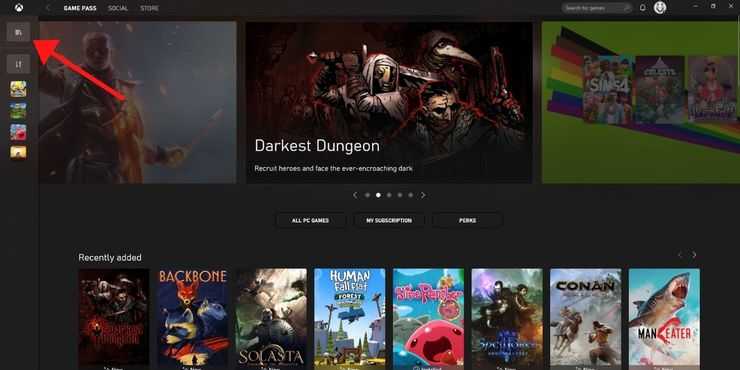
Загрузите приложение Xbox Windows, если у вас его еще нет! Загрузите его, чтобы просмотреть доступные игры, затем нажмите кнопку под логотипом Xbox, чтобы получить доступ к своей библиотеке.
Шаг 2. Выберите игру для Xbox Play Anywhere
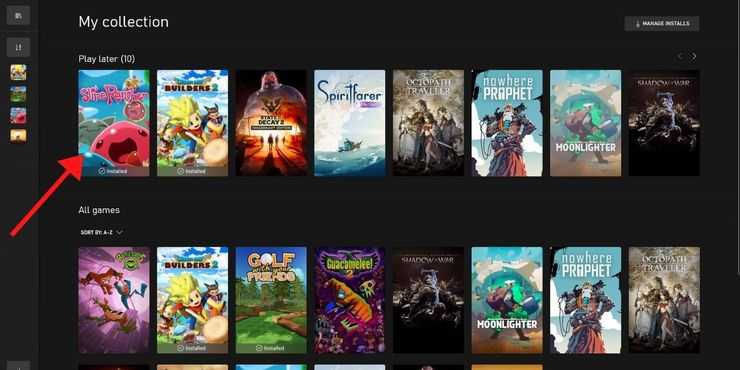
Когда вы войдете в свою библиотеку, вы увидите все игры, в которые можете играть. Если вам нужно что-то купить, вы можете сделать это в магазине приложений, и оно появится здесь. Щелкните игру, в которую хотите сыграть, а затем нажмите красную кнопку «Играть» под названием.
Шаг 3: Наслаждайтесь!

Игра загрузится в вашу систему и позволит вам начать играть, это очень просто! Если вы используете контроллер Xbox для игры, нажатие кнопки «Гид» приостановит игру, и вы получите доступ к некоторой информации о ваших друзьях Xbox, вашей текущей игре и многом другом.
Источники
- https://igrozor.org/kak-igrat-v-igry-xbox-na-svoem-telefone-s-pomoschyu-xcloud.html
- https://wol.su/guides/3705-kak-perenesti-igry-s-xbox-one-na-xbox-series.html
- https://ru.go-travels.com/83257-best-apps-xbox-one-4153317-2076513
- https://itbusiness.com.ua/gamezone/45292-kak-igrat-v-igry-xbox-na-pk.html








